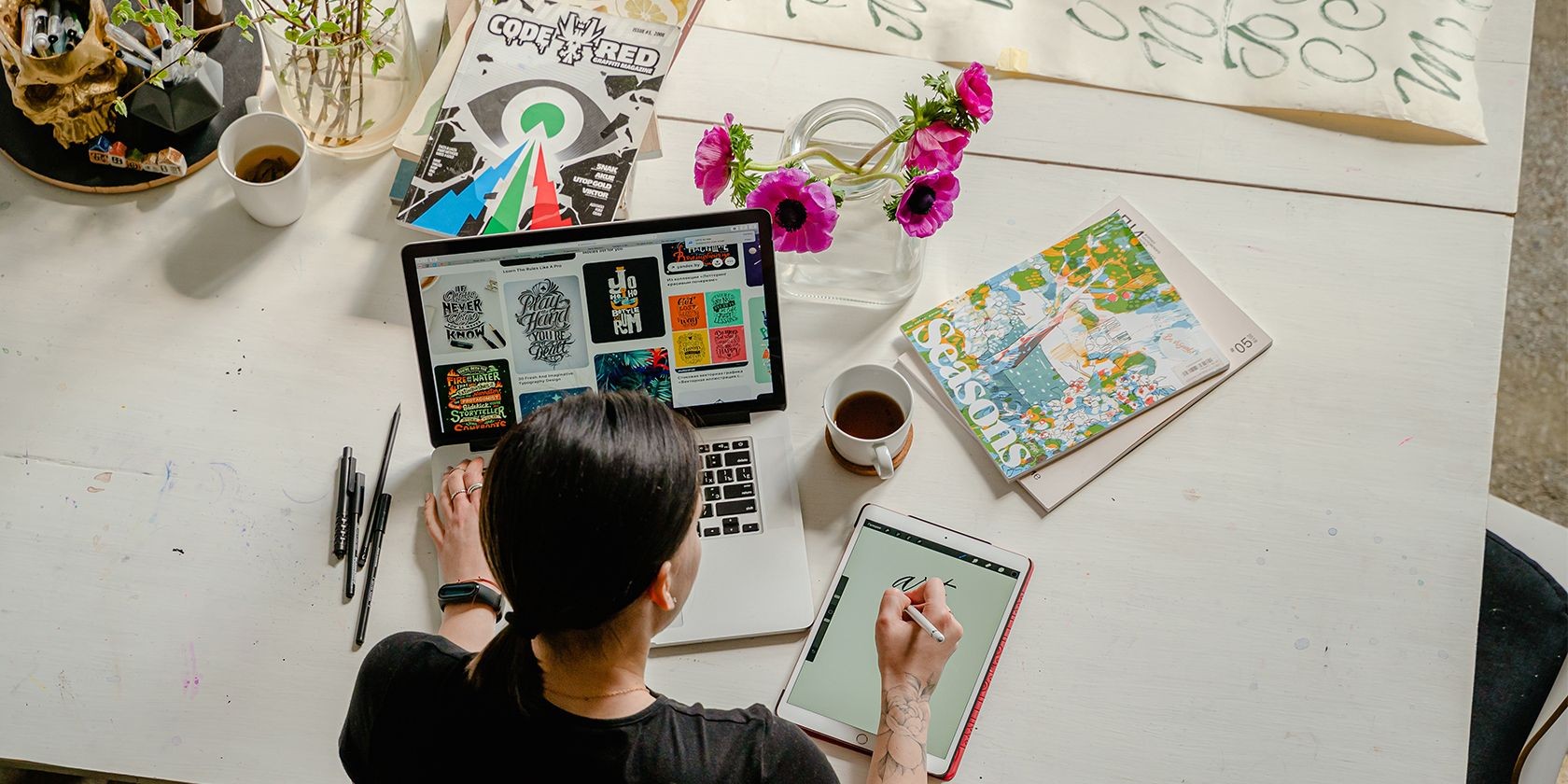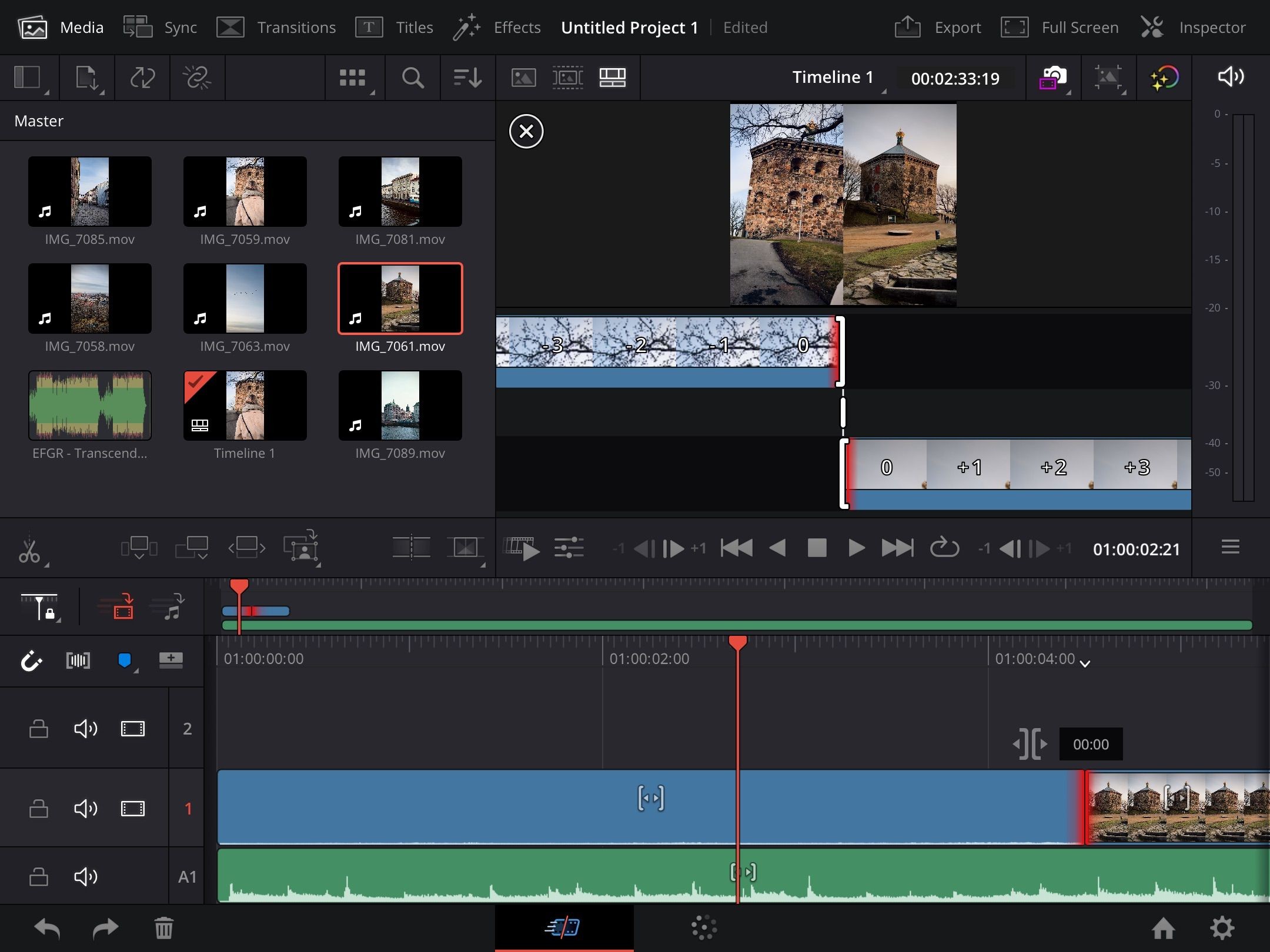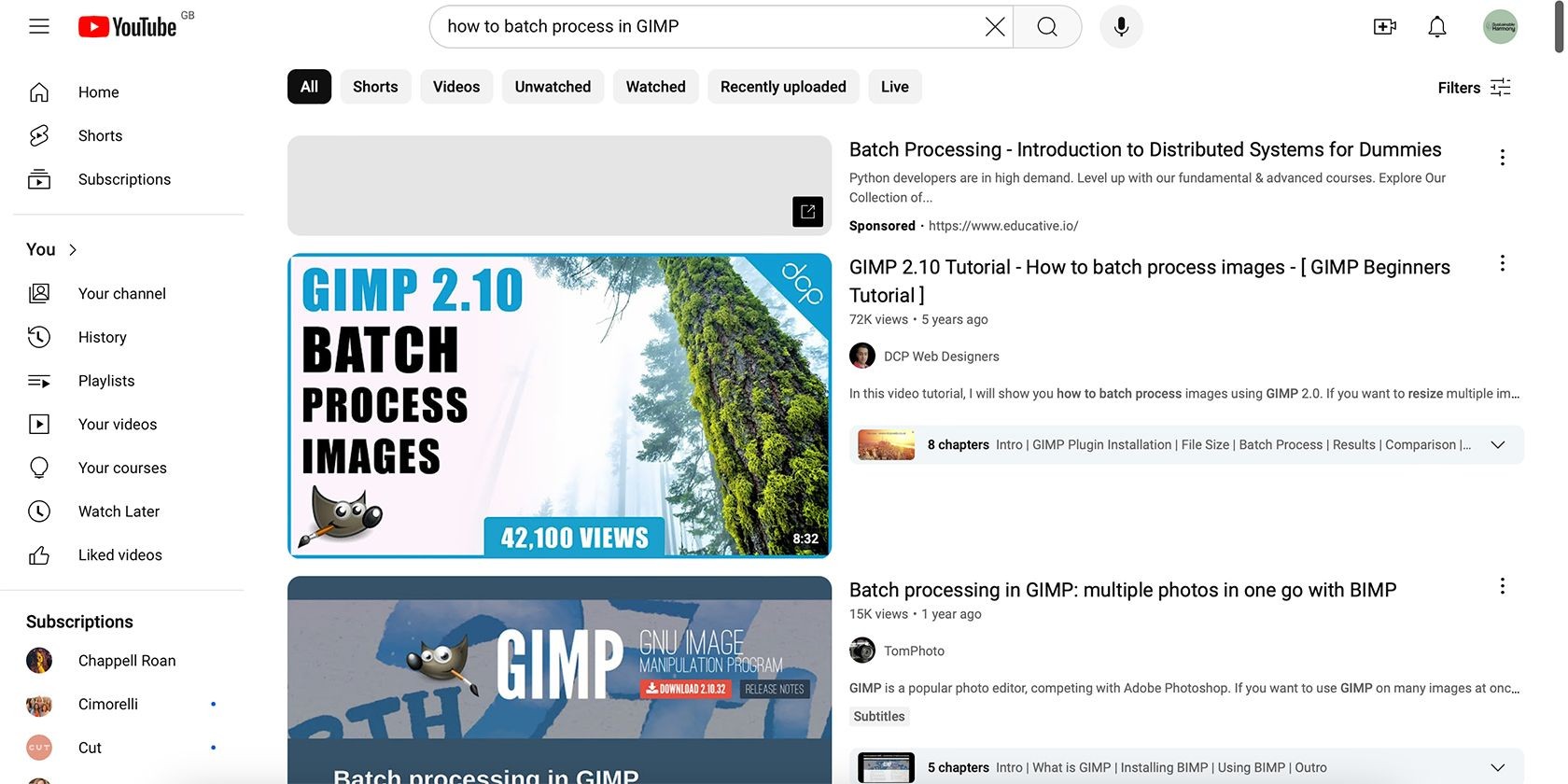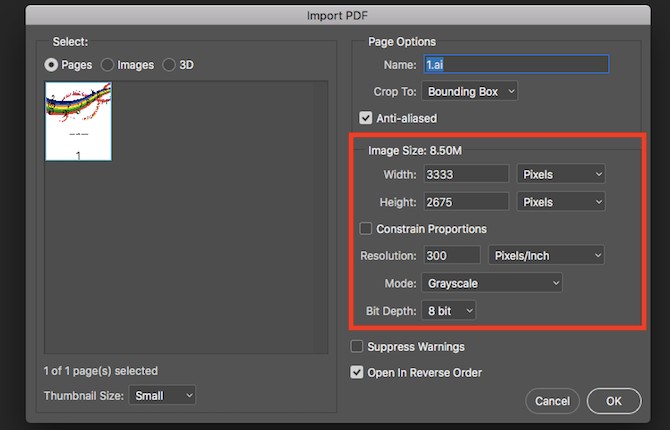Contents
Canva không chỉ là một công cụ thiết kế đồ họa đơn giản mà còn cung cấp nhiều tính năng chỉnh sửa ảnh mạnh mẽ và dễ sử dụng. Đặc biệt, các tính năng này hoàn toàn miễn phí và không yêu cầu đăng ký tài khoản. Trong bài viết này, chúng tôi sẽ hướng dẫn bạn cách sử dụng các công cụ chỉnh sửa ảnh trên Canva để tạo ra những bức ảnh đẹp mắt và chuyên nghiệp.
Mở Đầu
Chỉnh sửa ảnh thường được coi là một nhiệm vụ phức tạp đòi hỏi kỹ năng và phần mềm chuyên dụng. Tuy nhiên, với Canva, bạn có thể dễ dàng thực hiện các thao tác chỉnh sửa ảnh mà không cần phải là một chuyên gia. Từ việc làm mờ (blur) đến tô màu (colorize), Canva cung cấp nhiều công cụ giúp bạn biến những bức ảnh thường ngày thành tác phẩm nghệ thuật. Hãy cùng khám phá các tính năng chỉnh sửa ảnh trên Canva để nâng cao chất lượng hình ảnh của bạn.
Nội Dung Chính
1. Làm Mờ (Blur)
Công cụ Làm Mờ của Canva là một trong những cách tốt nhất để làm nổi bật các chi tiết trong ảnh của bạn. Bạn có thể làm mờ các phần cụ thể của hình ảnh để làm nổi bật chủ đề chính. Canva cho phép bạn điều chỉnh mức độ làm mờ bằng cách di chuyển thanh trượt sang phải, giúp bạn kiểm soát mức độ làm mờ mong muốn.
Bạn có thể điều chỉnh kích thước cọ để chỉnh sửa chính xác các phần cần thiết. Tuy nhiên, cách yêu thích của tôi là làm mờ toàn bộ hình ảnh để tạo hiệu ứng mờ ảo. Điều này đặc biệt hữu ích khi bạn muốn thêm các yếu tố khác như logo vào ảnh.
Mặc dù công cụ này rất hữu ích, tôi vẫn khuyên bạn nên điều chỉnh khẩu độ đúng ngay từ đầu khi chụp ảnh. Ví dụ, bạn có thể sử dụng Chế độ Chân Dung trên iPhone để tạo hiệu ứng mờ nền tự nhiên. Sử dụng công cụ Làm Mờ trong Canva để hỗ trợ thiết kế của bạn hoặc thực hiện các điều chỉnh nhỏ.
2. Tô Màu (Colorize)
Công cụ Tô Màu của Canva giúp bạn thêm màu sắc vào những bức ảnh đen trắng một cách dễ dàng. Tính năng này phân tích hình ảnh bạn tải lên và tự động thêm màu sắc. Tôi đã thử nghiệm với những bức ảnh đã được tôi làm mất màu và kết quả rất chính xác. Nó cũng hoạt động tốt với những bức ảnh cũ không có tùy chọn màu.
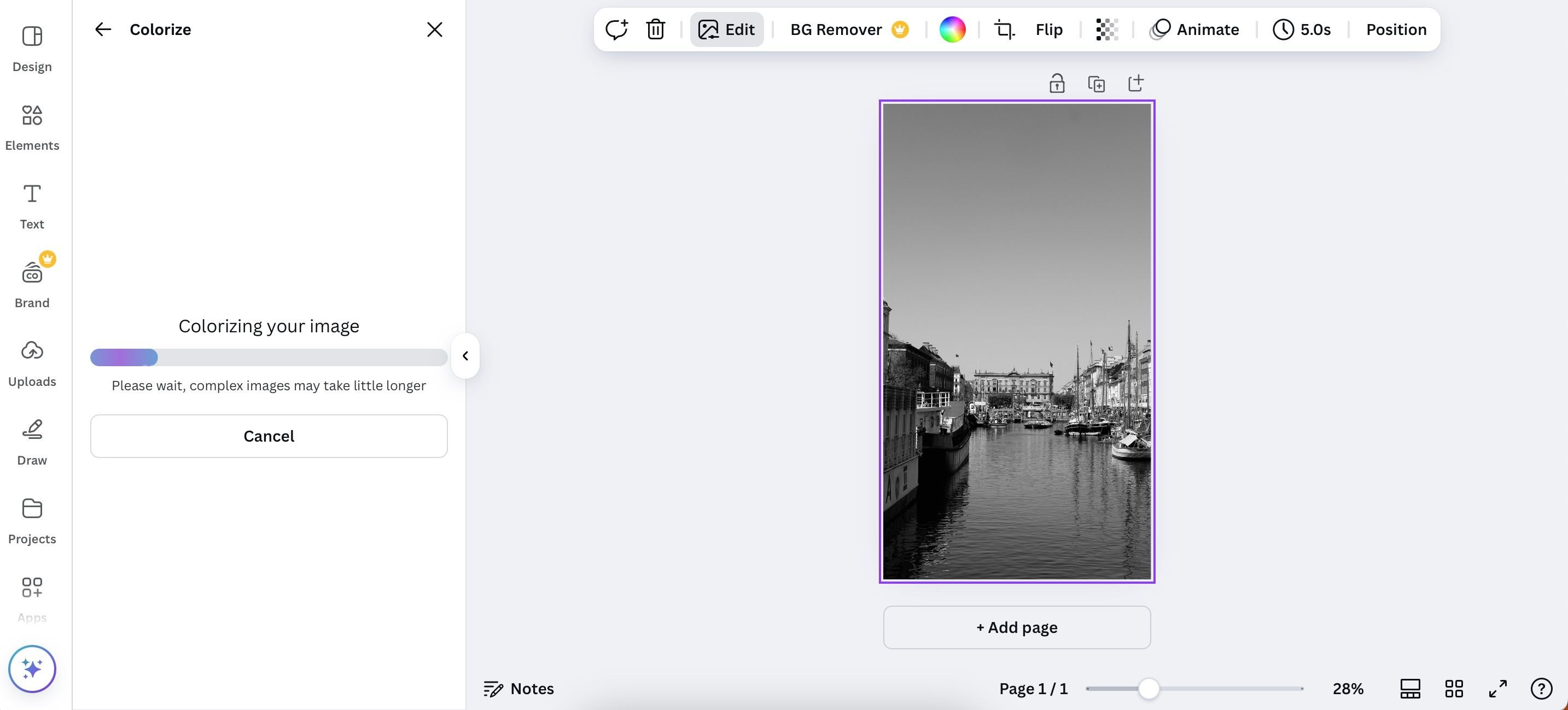 Tô màu ảnh trong ứng dụng Canva
Tô màu ảnh trong ứng dụng Canva
Điều tôi đặc biệt thích là khả năng hoàn tác hiệu ứng chỉ bằng cách nhấp vào biểu tượng hoàn tác nếu kết quả không như ý. Sau khi Canva tô màu hình ảnh, việc thực hiện các chỉnh sửa khác trở nên dễ dàng hơn.
3. Tự Động Lấy Nét (Auto Focus)
Công cụ Tự Động Lấy Nét làm mờ mọi phần của hình ảnh ngoại trừ một khu vực cụ thể. Giống như công cụ Làm Mờ, bạn có thể điều chỉnh mức độ lấy nét. Để có kết quả tốt nhất, hãy giữ thanh trượt ở vị trí bên trái hơn.
Thanh trượt vị trí lấy nét cho bạn thấy phần nào của hình ảnh đang được lấy nét. Tôi đã sử dụng nhiều ứng dụng chỉnh sửa ảnh và công cụ này là một trong những công cụ tốt nhất để kiểm soát các khu vực cụ thể. Tôi thậm chí còn khuyên bạn nên sử dụng nó thay vì Đường Gradient Tuyến Tính trong Lightroom.
Tự Động Lấy Nét hoạt động tốt nhất cho các bức ảnh chân dung và ảnh thức ăn. Tuy nhiên, bạn cũng có thể thử nghiệm với các chủ đề khác.
4. Bộ Lọc BadTV
Bộ lọc BadTV là một công cụ chỉnh sửa thú vị với năm tùy chọn: Retro (lựa chọn yêu thích của tôi), Tube, Fuzz, VHS và Warp.
Độ méo lớn và Độ méo nhỏ là hai công cụ chỉnh sửa quan trọng nhất của BadTV. Khi bạn di chuyển thanh trượt này sang phải, hình ảnh của bạn sẽ trông giống như tín hiệu TV kém chất lượng. Tôi cũng thích chơi đùa với Độ rộng của đường quét để tạo hiệu ứng cổ điển cho ảnh.
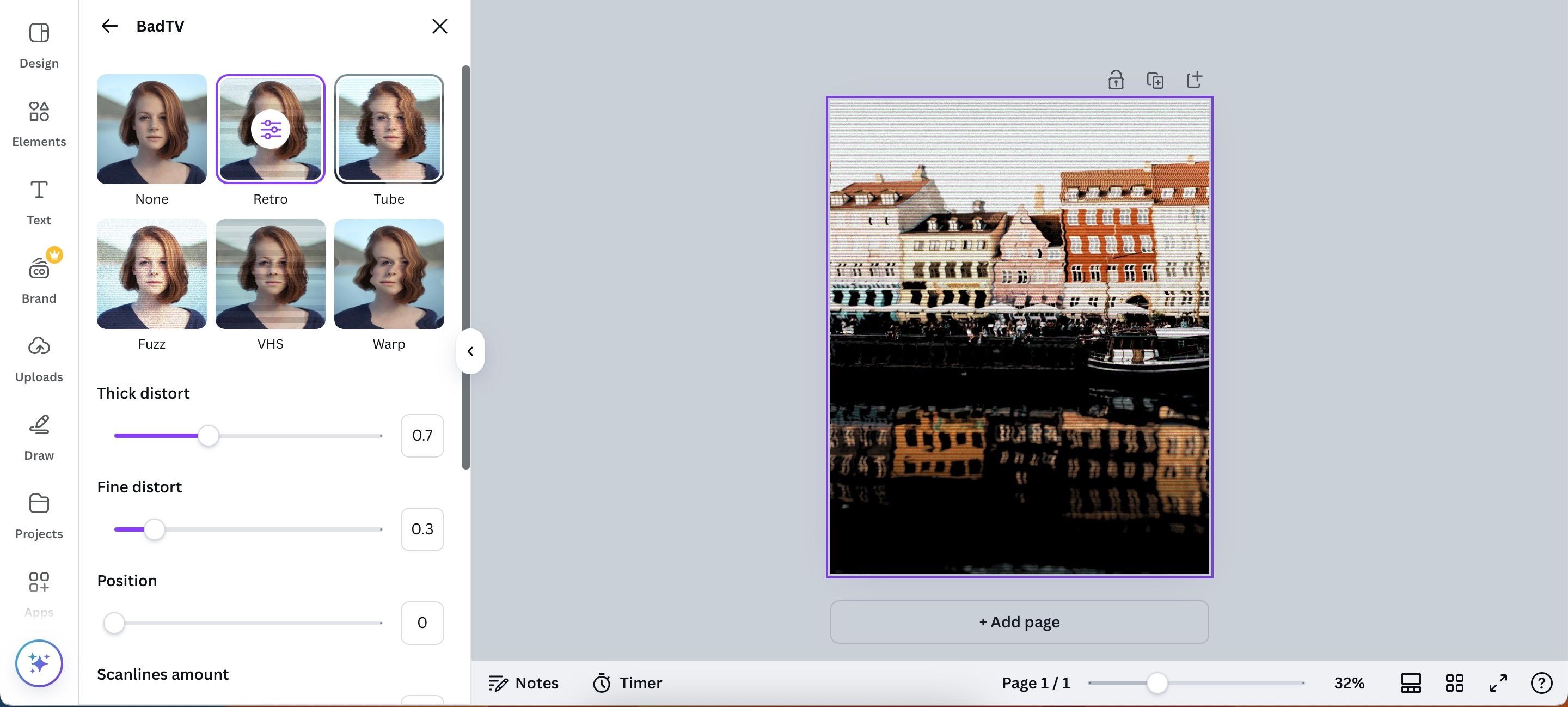 Tùy chỉnh bộ lọc BadTV trong ứng dụng Canva
Tùy chỉnh bộ lọc BadTV trong ứng dụng Canva
Trong khi đó, tính năng Số lượng đường quét rất tuyệt vời để thêm kết cấu cho hình ảnh của bạn. Retro và Fuzz là hai bộ lọc BadTV yêu thích của tôi cho hầu hết các bức ảnh và bạn có thể sử dụng chúng trong nhiều tình huống khác nhau.
5. Chỉnh Sửa Màu Sắc Cụ Thể
Mặc dù tôi rất thích chỉnh sửa màu sắc trong Lightroom, nhưng đôi khi tôi ước rằng ứng dụng này cung cấp thêm các công cụ chỉnh sửa màu sắc cụ thể hơn. Ví dụ, tôi muốn truy cập nhanh hơn vào các màu sắc cụ thể trong ảnh của mình. Rất may, Canva cho phép bạn làm điều này.
Tính năng này có sẵn trong Điều chỉnh > Chỉnh sửa màu sắc. Số lượng màu bạn thấy ở đây sẽ phụ thuộc vào hình ảnh của bạn. Trong ví dụ dưới đây, tôi chỉ thấy một màu. Sau khi nhấp vào một điểm, tôi có thể thay đổi màu sắc, độ bão hòa và độ sáng.
Công cụ này giúp tôi tiết kiệm thời gian và tinh chỉnh các chỉnh sửa của mình. Nó cũng hoạt động tốt với các tính năng ẩn khác của Canva, chẳng hạn như Phong cách.
Mặc dù tôi không khuyên bạn sử dụng Canva thay thế cho Lightroom và Photoshop để chỉnh sửa nặng, ứng dụng này vẫn có nhiều tính năng tuyệt vời. Chỉnh sửa màu sắc cụ thể rất tiện lợi và tôi rất thích một số hiệu ứng trong ứng dụng mà bạn có thể áp dụng cho ảnh của mình. Học cách sử dụng từng tính năng này cũng rất đơn giản.
-
Canva có phải trả phí để sử dụng các tính năng chỉnh sửa ảnh không?
- Không, nhiều tính năng chỉnh sửa ảnh của Canva hoàn toàn miễn phí và không yêu cầu đăng ký tài khoản.
-
Làm thế nào để làm mờ một phần cụ thể của ảnh trong Canva?
- Bạn có thể sử dụng công cụ Làm Mờ của Canva, điều chỉnh kích thước cọ và mức độ làm mờ để làm mờ các phần cụ thể của hình ảnh.
-
Canva có thể tô màu ảnh đen trắng không?
- Có, Canva có công cụ Tô Màu giúp bạn thêm màu sắc vào ảnh đen trắng một cách dễ dàng và chính xác.
-
Công cụ Tự Động Lấy Nét của Canva phù hợp với loại ảnh nào?
- Công cụ này hoạt động tốt nhất cho ảnh chân dung và ảnh thức ăn, nhưng bạn cũng có thể thử nghiệm với các chủ đề khác.
-
Bộ lọc BadTV của Canva có những tùy chọn nào?
- Bộ lọc BadTV có năm tùy chọn: Retro, Tube, Fuzz, VHS và Warp, giúp bạn tạo ra các hiệu ứng hình ảnh độc đáo.
-
Làm thế nào để chỉnh sửa màu sắc cụ thể trong Canva?
- Bạn có thể sử dụng tính năng Điều chỉnh > Chỉnh sửa màu sắc để chọn và chỉnh sửa các màu sắc cụ thể trong ảnh của mình.
-
Canva có thể thay thế cho Lightroom và Photoshop không?
- Canva không thay thế hoàn toàn cho Lightroom và Photoshop trong việc chỉnh sửa nặng, nhưng nó cung cấp nhiều tính năng hữu ích cho việc chỉnh sửa ảnh cơ bản và trung bình.
Kết Luận
Canva cung cấp một loạt các công cụ chỉnh sửa ảnh mạnh mẽ và dễ sử dụng, giúp bạn nâng cao chất lượng hình ảnh của mình mà không cần phải là một chuyên gia. Từ việc làm mờ đến tô màu và chỉnh sửa màu sắc cụ thể, Canva giúp bạn biến những bức ảnh thường ngày thành tác phẩm nghệ thuật. Hãy thử nghiệm với các tính năng này để tạo ra những bức ảnh đẹp mắt và chuyên nghiệp.
Để khám phá thêm nhiều hướng dẫn hữu ích về chỉnh sửa ảnh và thiết kế, hãy truy cập Tạp Chí Mobile và chuyên mục Hướng Dẫn.